





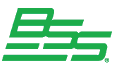



公司电话:0311-85335228
音响事业部:赵先生 13933006627
公司QQ:157370301
公司邮箱:dongtingavl@163.com
公司地址:石家庄市民族路69号女人世界815室
声卡与音箱故障的处理方法
虽然音频系统出现的故障现象比较多,但简单归纳起来则主要有:不能正常发声、音量不足、噪声较大,以及兼容性问题等几种情况。
(1)不能正常发声
当遇到这种情况时先不要急于打开机箱,应本着由外至内、由软至硬的顺序逐步进行检查,其步骤如下:
①故障部位的判别并检查硬件接线是否正确:
由于声卡音箱中任何一个工作不正常,都有可能会导致不能正常发声故障,故首先应该确定故障的部位。可以将音箱的输入插头,插入其他音源设备或光驱面板上的耳机插孔中进行试听。
假如此时音箱不能发声,则属于其内部功放或电源电路出现了较严重的问题,此时可根据实际情况进行具体的检查和维修。如果对电子维修技术不太精通,那最好还是由专业维修人员处理为好。
假如音箱放音正常的话,请再检查音箱插头是否插在了声卡上的SPK插孔,连接电缆是否存在短路、断路等情况,如一切正常可继续进行下一步检查。
②检查声卡的DMA、IRQ及I/0地址参数:
系统在安装声卡驱动程序时,安装程序大都会选择DMA、IRQ及I/0地址参数的默认值进行安装,但有时这种默认值会与其他设备发生冲突,从而导致声卡不能正常发声。此时可选择“开始→设置→控制面板→系统→设备管理→属性”选项卡,该选项卡将显示出电脑中所有的硬件设备的资源使用情况,其中包括了IRQ、DMA、I/O和“内存”等四大类型,我们可以分别选择并进行查看。比如我们选择了IRQ类系统资源,即可显示系统现在已分配的中断号。此时如发现声卡的IRQ资源,与其他设备存在有冲突现象,可通过手工调整声卡来为其选择一个空闲的IRQ加以解决。不过这种情况在集成的AC 97规范软声卡上较少出现。
③驱动程序不兼容:
由于Windows XP系统的稳定性较高,于是许多人选择升级或全新安装了该系统。但是Windows XP对硬件驱动程序兼容性要求较高,一些较早声卡的驱动程序往往无法得到支持。虽然有时Windows XP可能会自动为声卡装驱动,但在实际使用中往往也不能让声卡发声。这种情况一般只能期望生产厂家能够提供兼容的驱动程序。
(2)音量不足
音量不足,即达不到应有的输出功率,这时调节音箱上的音量旋钮或调节任务栏上的音量调节图标,其效果也不十分明显。这种故障可分为四种情况:
①音箱的输入插头错插在了Line Out插口:
此种连接方式会造成声音信号没有经过声卡板载放大器的放大处理,就直接输送给了音箱的功放电路,而音箱功放电路所需的推动功率又较高,从而造成输出音量较小。遇此情况只要将音箱的输入插头,改接至声卡的SPK插口,音量即可明显得到改善。
②音箱内部电路本身存在着故障:
如果采用上一方法,仍然不能使音量显著提高,则可能是音箱内部功放、电源电路存在着故障。由于维修需要必要的电子知识和动手技巧,对一般读者来说还是交由专业维修人员进行维修为好。
③声卡的芯片或电路存在着故障:
假如已证音箱无任何问题,则可能是声卡本身的部件存在着问题,一般也只有请专业人员处理或更换声卡。
④声卡与主板有兼容性问题:
这种情况虽不多见但也确实存在。如果怀疑有这种情况,可将声卡换插到其他电脑上进行测试,假如在其他电脑上声卡音量正常,则属于该声卡与主板存在兼容性问题。这一问题只有通过更换其它品牌、型号的声卡,才能得到解决。
(3)噪声较大的故障处理
噪声较大的故障主要是指电脑在运行有声软件时,音箱中发出的声音背景中夹杂有不正常的声音,比如啸叫、“嗡嗡”、“沙沙”等声音。由于能够运行有声软件则说明系统工作是正常的,问题主要出在声卡或音箱中。并且,较多见于音箱放大器出现自激或受到了外界干扰的条件下,下面我们将探讨这种噪声故障的检查步骤及处理方法。
